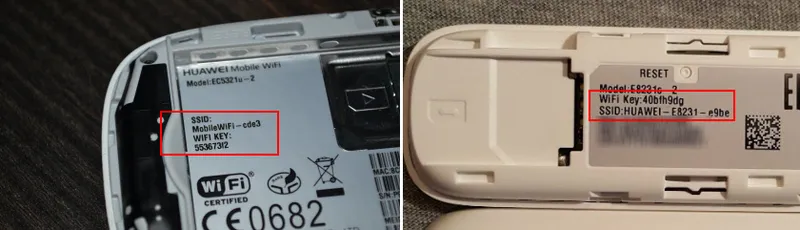Najpogosteje se uporabniki usmerjevalnikov Wi-Fi sprašujejo, kako povečati hitrost interneta prek brezžičnega omrežja. In na to temo sem že napisal ločen članek, ki si ga lahko ogledate tukaj. Toda redko pride do situacij, ko morate na usmerjevalniku omejiti hitrost interneta. In v tem članku bom podrobno pokazal, kako omejiti hitrost internetne povezave na usmerjevalnikih TP-LINK. Upoštevali bomo dva primera: omejitev hitrosti povezave za absolutno vse naprave in omejitev hitrosti za nekatere naprave. Na primer za več računalnikov, telefon, tablični računalnik itd.
Pomembna točka: če imate neko javno omrežje, ki ga morda celo ni zaščiteno z geslom, za kar morate nastaviti največjo omejitev hitrosti, je najbolje, da uporabite funkcijo omrežja za goste. Če ima vaš usmerjevalnik TP-LINK možnost zagon gostujočega omrežja Wi-Fi. Dejstvo je, da bomo poleg glavnega omrežja zagnali mrežo gostov, ki bo popolnoma izolirana od glavnega omrežja, in postavili omejitev hitrosti za mrežo gostov. In ta omejitev bo veljala za vse naprave, ki bodo povezane z gostujočo Wi-Fi. Kako vse to konfigurirati, sem podrobno napisal v članku: nastavitev gostujočega omrežja Wi-Fi na usmerjevalniku Tp-Link.
To je zelo priročno, če morate organizirati dostop do interneta prek Wi-Fija za stranke v kavarni, pisarni, trgovini, avtomobilskih storitvah itd. Pravkar zaženemo mrežo gostov in nastavimo omejitev hitrosti v nastavitvah usmerjevalnika TP-LINK.
No, če imate domače omrežje Wi-Fi in želite, da nek odjemalec prisilno zmanjša hitrost internetne povezave (poredni otroci, sosed, ki je moral dati dostop do Wi-Fi :)), potem sledite spodnjim navodilom in imate vse se bo izšlo.
Vklop funkcije za nadzor pasovne širine na TP-LINK
Preden nadaljujemo s konfiguracijo, moramo omogočiti funkcijo nadzora pasovne širine in nastaviti izhodno in dohodno hitrost, ki jo ponuja naš ISP.
Gremo v nastavitve usmerjevalnika. V brskalniku pojdite na 192.168.1.1 ali 192.168.0.1 . Oglejte si podrobna navodila za vnos nastavitev usmerjevalnikov TP-LINK. Nastavitve se lahko razlikujejo glede na model in različico vdelane programske opreme. Tudi mnogi imajo nastavitve v angleščini, drugi pa v ruščini. Posnela bom posnetke zaslona v angleški različici, napisala pa bom tudi imena elementov menija v ruski. Vse bom preveril na usmerjevalniku Tp-Link Archer C20i.
V nastavitvah usmerjevalnika odprite zavihek "Nadzor pasovne širine" , potrdite polje zraven "Omogoči nadzor pasovne širine".
Morda boste morali izbrati tudi "Vrsta vrstice". Postavili smo "Drugo" (Drugo).
Nastavili smo največjo hitrost: odhodno (iz naprave v internet) in dohodno (ko nekaj prenesemo iz interneta v računalnik). To je hitrost, ki vam jo ponuja vaš internetni ponudnik. Če na primer ponudnik za prenos in prenos prenese 20 Mbit / s, moramo te 20 Mbit / s pretvoriti v Kbit / s in v ustreznih poljih navesti. Prevod je zelo preprost: 20 Mbps * do 1024 Kbps = 20480 Kbps.
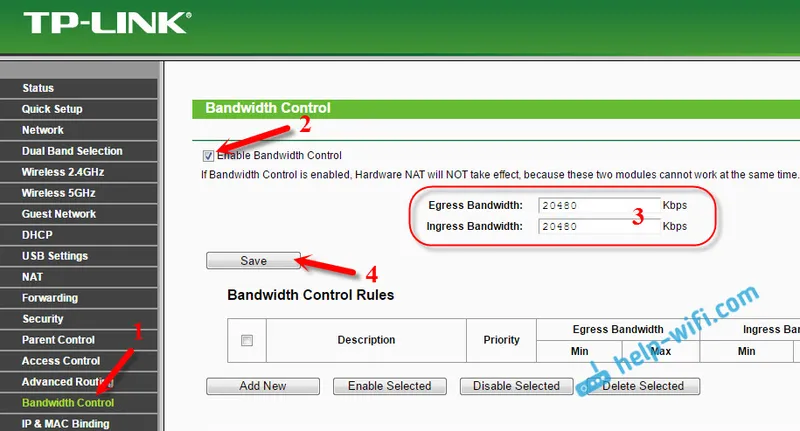
Še en posnetek zaslona, če je za vas vse videti drugače in v ruščini
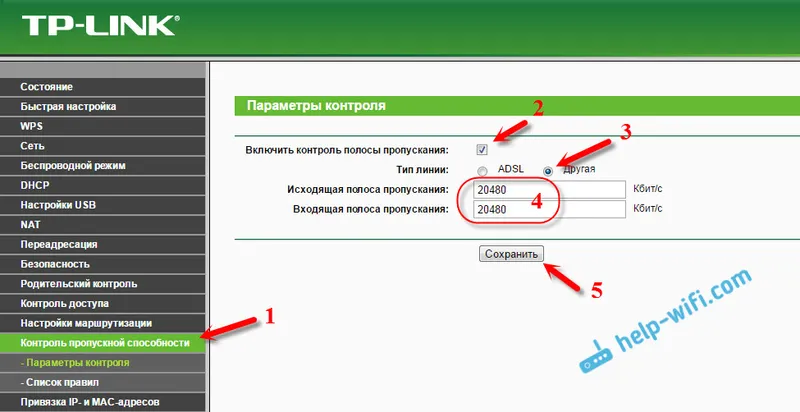
Zdaj nam ostane le še nastaviti nastavitve omejitve hitrosti, ki jih potrebujemo. Kot sem že napisal zgoraj, bomo upoštevali nastavitve omejitev za vse naprave, ki so povezane na usmerjevalnik, in samo za nekatere naprave po naslovu IP.
Omejitev hitrosti interneta za nekatere naprave na usmerjevalniku TP-LINK
V nastavitvah usmerjevalnika lahko za vsako napravo nastavite največjo hitrost. Te nastavitve veže IP naslov. Zato moramo najprej IP naslov povezati z MAC naslovom naprave, za katero želimo omejiti hitrost. To je potrebno, da določena naprava vedno prejme isti naslov IP, za katerega bodo nastavljene pasovne širine.
Vezava naslova IP na MAC naslov
Če želite naslov IP povezati z MAC naslovom naprave, morate iti na zavihek "DHCP" - "Seznam odjemalcev DHCP". Tam boste videli seznam naprav, ki so trenutno povezane z usmerjevalnikom. Moramo pogledati in kopirati MAC naslov želene naprave. Pozorni ste lahko tudi na IP naslov, ki je trenutno dodeljen napravi.
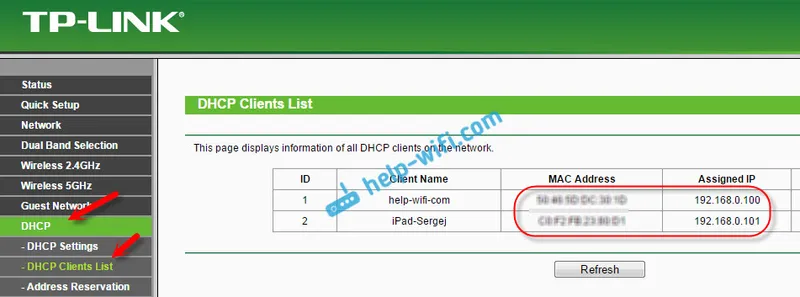
Če naprava, za katero morate nastaviti nastavitve pasovne širine, trenutno ni povezana z usmerjevalnikom, si lahko naslov MAC ogledate v nastavitvah, nekje v razdelku »O napravi« (če gre za mobilno napravo). In če imate računalnik, poglejte ta članek.
MAC naslov naprave že poznamo. Pojdite na zavihek "DHCP" - "Rezervacija naslovov". Vnesite MAC naslov naše naprave. Nato označimo naslov IP, ki bo dodeljen tej napravi (naslov lahko uporabite na strani "Seznam strank DHCP") ali na primer določite 192.168.0.120 (če je naslov vašega usmerjevalnika 192.168.1.1, potem bo naslov 192.168 .1.120). Postavimo stanje "Omogočeno" (omogočeno) in shranimo nastavitve.
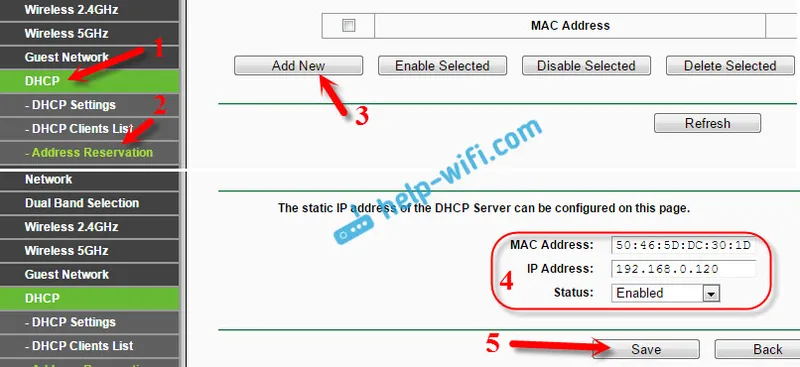
Na ta način lahko vežete potrebno število naprav. Ali pa izbrišite / uredite ustvarjeno pravilo. Najpomembneje je, da se spomnite IP naslova, ki smo ga postavili. Uporabili ga bomo za nastavitev največje hitrosti te naprave.
Nastavitve pasovne širine za odjemalca Wi-Fi smo nastavili po naslovu IP
Kliknite na zavihek "Nadzor pasovne širine". In če želite ustvariti novo pravilo, kliknite gumb "Dodaj novo".

Na nekaterih usmerjevalnikih (različice vdelane programske opreme) morate odpreti zavihek "Nadzor pasovne širine" - "Seznam pravil" in klikniti gumb "Dodaj ...".
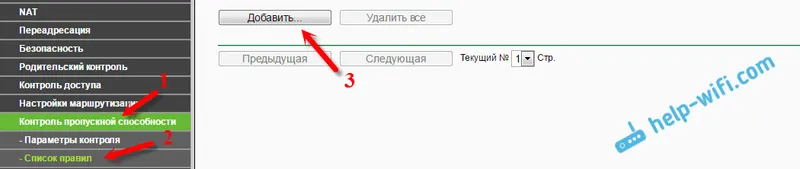
Prikaže se okno, v katerem morate nastaviti nekatere parametre:
- Potrdite polje poleg možnosti Omogoči.
- V polje obseg IP napišite IP naslov, ki smo ga rezervirali za napravo.
- Pustite območje vrat prazno.
- Protokol - izberite "VSE".
- Prednost (ta element morda ne obstaja). Privzeta vrednost je 5, mislim, da jo lahko tako pustite.
- Izstopna pasovna širina (hitrost odhodnega prometa) - nastavite najnižjo vrednost (nastavim 1, z vrednostjo 0 ne ustvari nobenega pravila), dobro, označimo največjo hitrost odhodne naprave za to napravo. Na primer nastavim 1 Mbps (to je 1024 Kbps).
- Vstopna pasovna širina (dohodna hitrost) nastavimo tudi najmanjšo in največjo hitrost za določeno napravo. To je hitrost, s katero bo naprava prejemala informacije iz interneta. Vstavil sem 5 Mbps.
Ustvarjeno pravilo shranimo s klikom na gumb "Shrani".
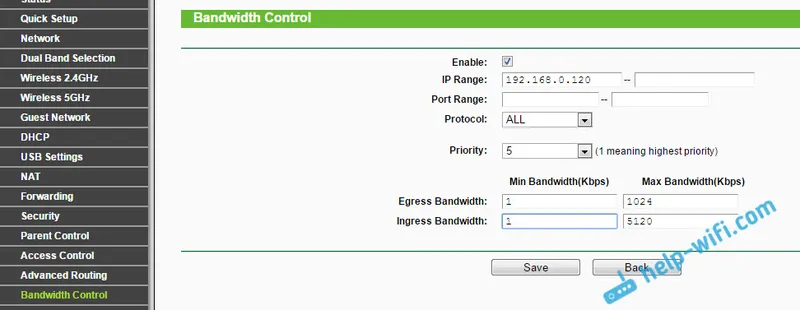
Če imate usmerjevalnik z rusko vdelano programsko opremo (kliknite za ogled)
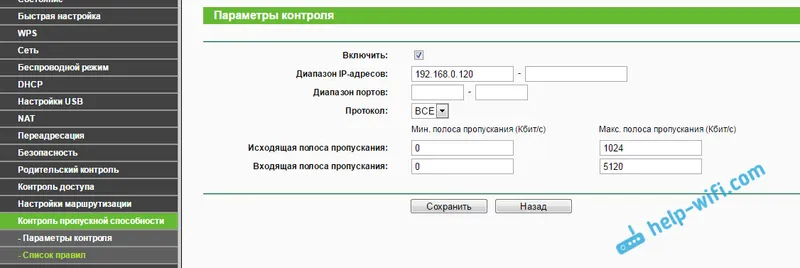
Videli boste ustvarjeno pravilo. Lahko ga spremenite, izberete in izbrišete ali ustvarite drugo pravilo. Na primer, da omejite hitrost povezave drugih naprav.

To je vse, v skladu s to shemo lahko nastavite največjo hitrost za skoraj vsako napravo, ki se poveže z usmerjevalnikom. Če želite preveriti rezultat, preprosto preverite hitrost interneta na napravi, za katero ste ustvarili pravilo. O tem, kako preveriti hitrost internetne povezave, sem že pisal.
Kako lahko omejim hitrost omrežja Wi-Fi za vse naprave?
Morda boste morali določiti omejitev ne za določene naprave, temveč za vse odjemalce, ki so priključeni na usmerjevalnik TP-LINK. To je zelo enostavno narediti. Najprej pojdite na zavihek DHCP in si oglejte, kateri obseg naslovov IP je tam nastavljen. Lahko si jih zapomnite ali jih kopirate.
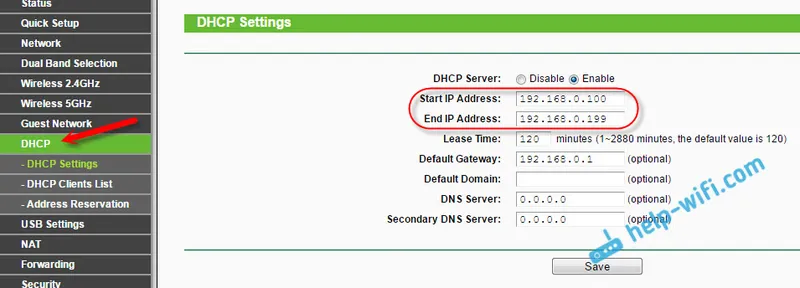
Nato moramo ustvariti novo pravilo, kot sem prikazal zgoraj. Na zavihku "Nadzor pasovne širine" (ali "Nadzor pasovne širine" - "Seznam pravil") kliknite gumb "Dodaj novo" ali "Dodaj".
Na zavihku "DHCP" označimo območje IP naslovov, ki smo si ga ogledali, in navedemo največjo odhodno in dohodno hitrost. Držimo se pravila.
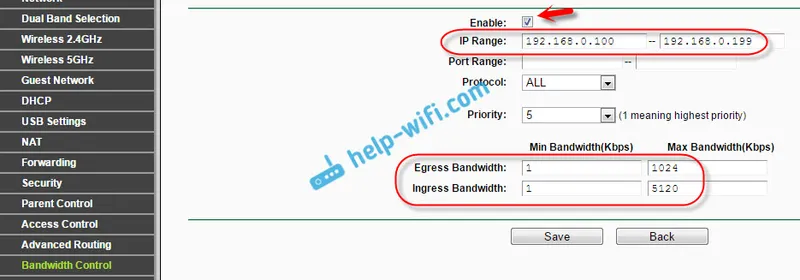
Zdaj bodo naprave med povezavo prejele naslov IP iz obsega, določenega v nastavitvah strežnika DHCP, in nanje bomo uporabili pravilo, ki smo ga ustvarili v nastavitvah krmiljenja pasovne širine.
Prednostna razvrstitev podatkov na TP-LINK usmerjevalnike z novo programsko opremo (modra)
Če imate usmerjevalnik TP-LINK, ki ima novo različico vdelane programske opreme (v modrih tonih), na primer TP-LINK Archer C8, potem se nastavitve pasovne širine imenujejo "Prednostna določitev podatkov" . Nahajajo se na zavihku "Napredne nastavitve".
Tam je tudi dovolj, da vklopite funkcijo "Prednostna določitev podatkov", nastavite hitrost, ki vam jo ponuja ponudnik, odprete zavihek "Dodatne nastavitve" in nastavite tri bloke z različnim pretokom v odstotkih od nastavljene hitrosti. Vse je preprosto in logično.
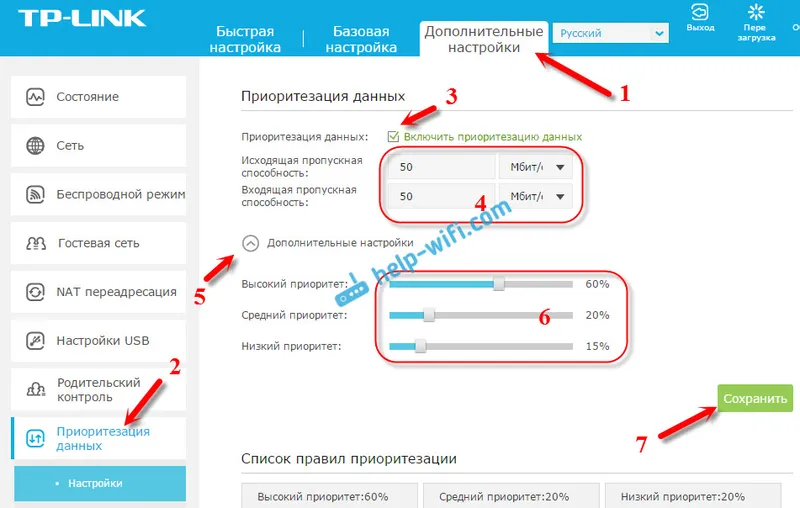
Spodaj boste videli tri bloke z različno hitrostjo, od tistega, ki smo ga postavili v nastavitvah. V vsak od teh treh blokov lahko dodate zahtevane naprave in zanje bo veljala omejitev hitrosti. Dovolj je, da kliknete gumb »Dodaj«, na seznamu povezanih izberite želeno napravo (ali ročno nastavite ime in MAC naslov) in kliknete V redu.
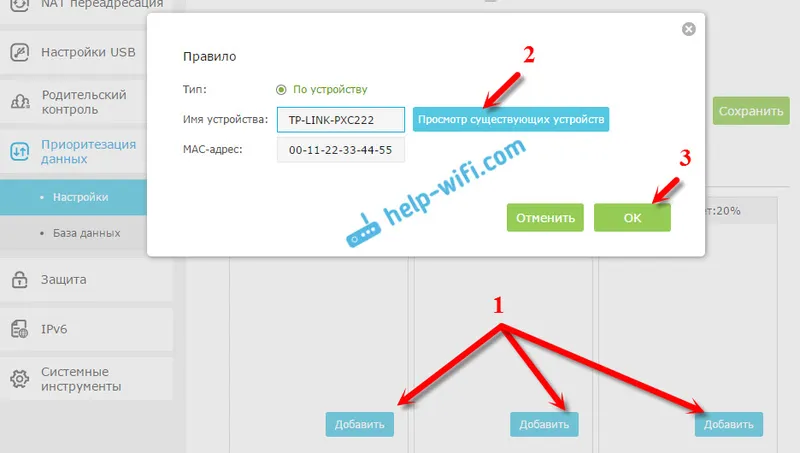
V novi različici programske opreme je bila seveda ta funkcija dobro izboljšana. Rekel bi celo predelano. Nastavitev vsega je zelo preprosta in enostavna. Ampak, kolikor razumem, ni mogoče določiti strogo določene hitrosti. Samo v odstotkih od tistega, ki je naveden v nastavitvah.
Kakor koli že, vse je mogoče postaviti brez težav in vse bo delovalo. Če imate kakršna koli vprašanja, potem vprašajte v komentarjih. Vso srečo!